控制策略组态
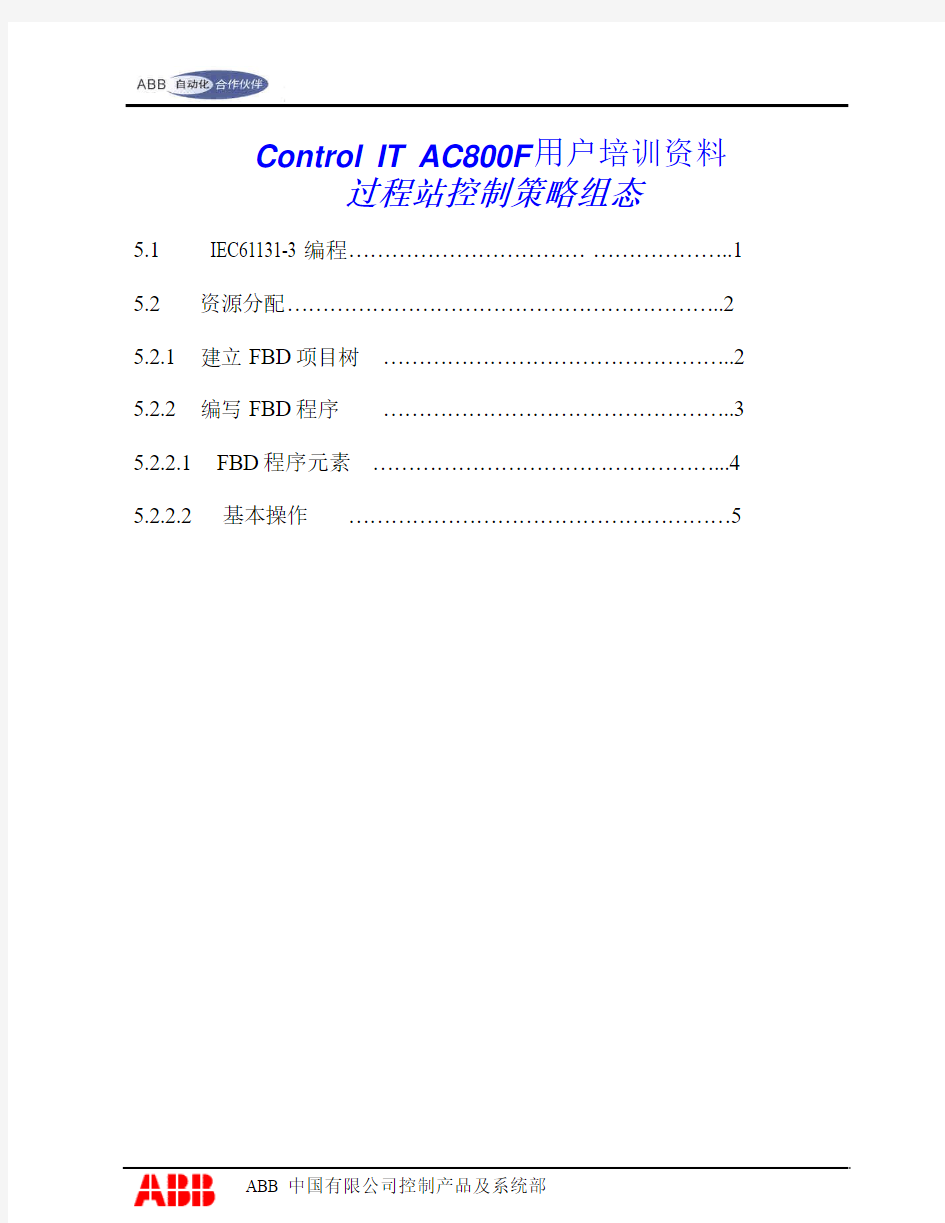
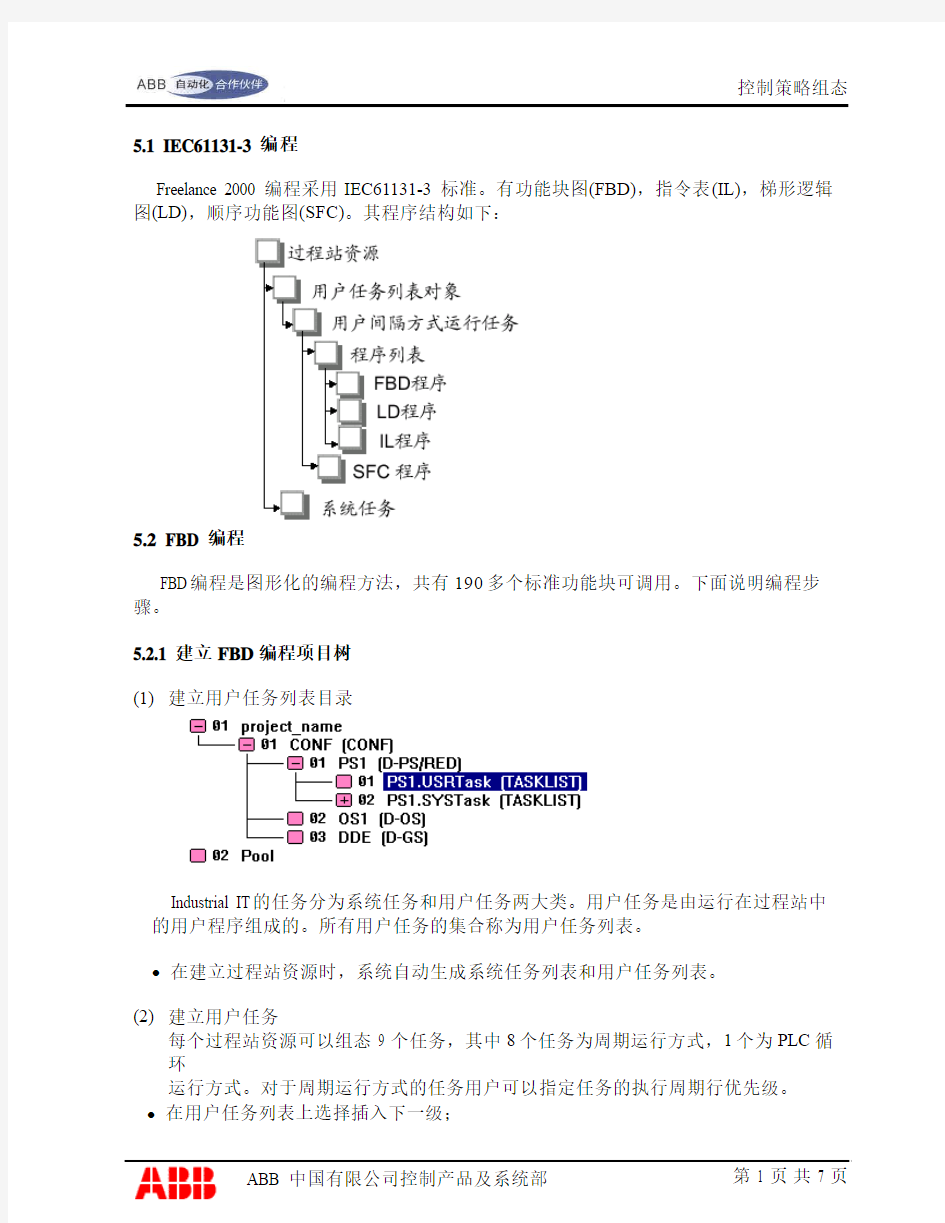
Control IT AC800F 用户培训资料
过程站控制策略组态
5.1 IEC61131-3编程 (1)
5.2资源分配 (2)
5.2.1建立FBD项目树 (2)
5.2.2编写FBD程序 (3)
5.2.2.1FBD程序元素 (4)
5.2.2.2基本操作 (5)
5.1 IEC61131-3 编程
Freelance 2000 编程采用IEC61131-3 标准。有功能块图(FBD),指令表(IL),梯形逻辑图(LD),顺序功能图(SFC)。其程序结构如下:
5.2FBD 编程
FBD编程是图形化的编程方法,共有190多个标准功能块可调用。下面说明编程步骤。
5.2.1 建立FBD编程项目树
(1)建立用户任务列表目录
Industrial IT的任务分为系统任务和用户任务两大类。用户任务是由运行在过程站中的用户程序组成的。所有用户任务的集合称为用户任务列表。
?在建立过程站资源时,系统自动生成系统任务列表和用户任务列表。
(2)建立用户任务
每个过程站资源可以组态 9 个任务,其中8个任务为周期运行方式,1个为PLC循环
运行方式。对于周期运行方式的任务用户可以指定任务的执行周期行优先级。
?在用户任务列表上选择插入下一级;
菜单:编辑(Edit) →插入下一级(Insert next level)
工具条选择:
?出现任务选择对话框:
任务又有冗余任务行非冗余任务之分,冗余任务运行在冗余过程站。
Default Task TASK 为PLC任务
Task TASK 为周期任务
?选择周期运行方式任务,按确认键出现用户任务参数配置对话框:
输入任务名称;
确认任务周期行优先级;
其它参数保留缺省值。
任务处理方式有两种:等间距(Equidistant)方式、负载优化(Load optimal)方式
-Equidistant :任务按照固定的时间间隔执行,起始时间确定后,随后一系列任务
执行时间是固定的;
- Load Optimal : 每次任务的启动运行时间取决于前一次结束时间,前后两次间隔时间差为设定的周期时间。
确认结束插入用户任务。
(3)建立程序列表
任务由程序组成,程序又分为由FDB、IL、LD组成的PL和SFC。
操作方法同上。
(4)在程序列表PL下插入FBD,如下图:
5.2.2 编写FBD程序
在项目树FBD上选择编辑,或双击FBD则进入FBD编程界面。
5.2.2.1 FBD 程序元素
(1)变量与常数
变量与常数可置于程序中的任何地方,并以矩形方式显示和编辑。
变量的类型有:
REAL 实型: 32位
DINT 双整型: 32位
INT 整型: 16位
UDINT 双字无符号整型:32位
UINT 无符号整型: 16位
DWORD 双字: 32位
WORD 字: 16位
BYTE 字节: 8位
BOOL 布尔型: 1,0
TIME 时间类型: 32位
STR 字符型
系统中的所有变量都组织在变量表中
访问变量表,在菜单中选择“System”→变量表
Res. 变量所在资源
X “输出”属性(Y-Yes, N-No)
一个资源中的变量只有被“输出”之后,其它的资源才可访问;
Object Location 指明为I/O组件所定义的变量在硬件结构中的位置;
P 代表变量的“过程映象”属性;
-冗余任务必须使用映象变量
-任务在执行时,首先扫描过程映象区,读入映象变量,然后执行程序,最后将映象变量写到映象区
-映象变量前有@符号
变量表中系统变量以红色显示,如果用户自定义变量显示红色,则该变量没有被引用。
(2) 功能块 功能块的左边为输入“管脚”,右边为输出“管脚”。
功能块两侧的长管脚必须连接变量或其它功能块。每个功能块必须有唯一的名字- Tag 名,所有的Tag 名组织在Tag 列表中。
功能块两侧管脚的粗细及颜色代表不同的数据类型:
5.2.2.2 基本操作
(1) 插入变量
在FBD 编辑界面选择变量(Variables)
read : 插入读变量 write: 插入写变量
? 选择变量类型
?
输入变量名:
变量名最长16位。
? 输入变量名后,确认;
从 Data type:中选择数据类型;
确认变量是否为过程映象变量(P rocess image);
确认变量是否输出使其它资源可访问(E xport);
? 确认结束变量插入。
在调用已定义的变量时,可以直接输入变量名,也可按F2键从变量列表中选择!
或
? 双击变量框:
(2)插入功能块
在FBD编辑界面中,选择菜单中的功能块(Bloc k s):
?选择所需要的功能块;
?用鼠标移动功能块到所需要的位置;
?点击鼠标左键确定位置;
?点击鼠标右键结束插入操作。
(3)画信号线
变量与功能块、功能块与功能块之间要用信号线连接。信号线有横线和竖线。
?在菜单Edit中选择“划线”;
?用鼠标选择起始位置,然后移动鼠标到所需位置,点击鼠标左键确认;
?点击鼠标右键结束划线。
?按下
力控组态软件教程
力控组态软件教程 第一节选型及安装 力控通用监控组态软件的正式发行企业版分为开发版和运行版,软件是根据点数进行计价的,点数是指实际监控的外部I/O设备参数的个数,即软件内部的实时数据库DB中I/O连接项的个数,软件内部的中间变量、间接变量等不计点。 力控演示版的开发版和运行版分别有64点的限制,完全免费的不限点数的开发版可以直接咨询三维力控销售部和各地办事处,索要注册号即可以使用,力控正式发行的开发版没有点数和时间的限制,购买软件时,开发版随运行版免费赠送,运行版分为通用监控版、WWW网络版等。 1. 力控的运行版本 1) 通用监控版 运行在单台PC上完成监控,该版本不包括扩展组件。 2) 标准网络版 由2套通用监控版软件通过以太网可以构成标准的服务器/客户端应用模式,标准服务器端只授权5客户使用,客户端在5个客户端的基础上可增加10、20、50、无限客户端。 3) WWW网络版 用标准的IE浏览器作为“瘦”客户端,在Internet/Intranet上来监控WWW服务器的上的数据,瘦客户端在5个客户端的基础上可增加10、20、50、无限客户端。 2. 扩展组件 包括PC控制策略程序、GPRS组件、数据库ODBC通讯组件、CommServer
通讯组件、DataServer数据转发组件、远程数据库历史备份程序等组件。 3.系统要求 1)硬件配置 目前市面上流行的机型完全满足力控的运行要求,推荐配置如下: CPU:Pentium(R) 4 CPU 2.0GHz以上。 内存:512M以上。 显示器:VGA、SVGA以及支持桌面操作系统的图形适配器,显示256色以上。 并行口或USB口:安装产品授权的加密锁。 2)软件要求 软件没有经过授权,也可以开发和运行,但有如下限制:数据库连接项支持64点,运行系统在线运行时间是1小时。 软件支持的操作系统:WINNT4.0(补丁6)/WIN2000 /WINXP/WIN 2003。 可用于win XP、win7,win10未试过,估计可以? 3)硬件加密锁 软件是通过硬件加密锁进行授权,软件经过授权后可以长时间运行,产品提供的加密锁包括:并口硬件加密锁和USB口硬件加密锁,硬件加密锁使用前必须安装驱动程序。 安装并口硬件加密锁步骤: 在安装加密锁前应关闭计算机电源和外围设备。 第二节创建一个简单工程
控制组态软件Control Builder
控制组态软件Control Builder (二)控制组态软件Control Builder 1、Control Builder概述 PKS 下位控制器的内置程序的编程环境,用于执行下位程序的编写和运行监视,利用它可创建控制模块(CMs),顺序控制模块(SCMs),及硬件设备。这个软件就是用于在上位电脑 上进行下位程序编写的程序。 首先明晰三个名词概念: 一个是FB——Function Block,它是编程环境中最基本的编程单位,类似与C语言中或其 它高级语言中预定义的各种函数。 一个是CM——Control Module,它是编程环境中用于命名普通控制回路程序的编程单位,类似于C 语言中或其它高级语言中用户自己编写的各种函数。 一个是SCM——Sequence Control Module,它是编程环境中用于命名顺序控制回路的编程 单位,从结构上来讲它和CM 是平级的。 这个软件的风格是采用功能块来进行程序的编写,比较适合用于模拟量较多的单回路的构 建,这样的编程块被系统定义为CM。 另一方面,也可以在其中进行类似PLC 的逻辑程序的编写,这样的编程块被系统定义为SCM。 2、Control Builder组态操作 从Windows 2000 桌面右下角 Taskbar(任务栏)点击开始按钮: —Start - Programs - PlantScape Engineering Tools - Control Builder 注册过程: 在“对话框” 里输入用户名,密码和服务器名,点击 OK 按钮,进入Control Builder组 态工作环境。 打开 tree view,有 3 个表可供选择: — Project 显示列出当前打开的控制方案的 CPM, IOMs, CMs and SCMs 内容— Monitoring 显示已经装入过程控制模块(CPM)中所有的被激活的模块。 — Library 显示所有可用的功能块组种类 1)创建硬件模块 (1)创建控制器 CPM: 建立一个非冗余的 CPM and CEE ,在 Control Builder 窗口,点击菜单: — File
组态王软件的简单控制系统
目录 第一章组态软件的简介 (2) 1.1工控组态软件的主要特性: (2) 1.2组态王软件的功能和特点: (2) 1.2.1DRAW (2) 1.2.2 VIEW (2) 1.2.3DB (2) 1.2.4 I/0 Server (2) 1.2.5 NetClient和NetServer (3) 1.3工业监控软件的产生及发展: (3) 1.4几种知名组态软件的概述: (3) 1.4.1 InTouch (3) 1.4.2 MCGS (4) 1.4.3 iFIX (4) 1.4.4 WinCC (4) 1.4.5 EcHmi (4) 1.4.6组态王 (5) 第二章基于组态王的监控系统设计 (6) 2.1简单系统总体控制方案概述: (6) 2.2建立液位监控系统的一般过程: (6) 2.3液位监控系统的外部设备和数据库: (7) 2.4主界面制作: (8) 2.5报警画面制作: (8) 2.6实时曲线界面制作: (9) 2.6历史曲线界面制作: (11) 第三章课程设计总结(心得体会) (12) 参考文献: (13)
第一章组态软件的简介 1.1工控组态软件的主要特性: 工控组态软件主要是指数据采集与过程控制的专用软件,它们提供自动控制系统监控层一级的软件平台和开发环境,使用灵活的组态方式,能够为用户提供快速构建工业自动控制系统监控功能的、通用层次的软件工具 1.2组态王软件的功能和特点: 1.2.1DRAW 丰富的画面显示组态功能组态软件提供给用户丰富强大的绘图编辑、动画连接和脚本工具。DRAW是集成的开发环境,它使用面向对象的图形对象创建动画式显示窗口,同时它还为开发者提供了大量常用的工业设备图符、仪表图符、趋势图、历史曲线、报警对象等功能,它使用面向对象的图形对象创建动画式显示窗口。这些窗口的数据、图形显示可以来自过程I/O或Microsoft Windows第三方应用程序。 1.2.2 VIEW VIEW用来运行由DRA W 创建的图形窗口,支持的画面数量不受限制,数据刷新速度快于5 ms。软件提供工业标准数字模型库和控制功能库,满足用户所需的测控要求,能够对测控信息进行记录存储、显示计算、分析、打印,界面操作灵活方便,为保证数据安全性,还设有口令保护功能。 1.2.3DB DB是整个系统的核心、构建分布式应用系统的基础。它负责整个力控应用系统的实时数据处理、历史数据存储、统计数据处理、报警信息处理、数据服务请示处理。DB与DRA W构成服务器,客户机模式,各网络节点上的DB通过网络服务程序可以构建成复杂的分布式网络应用系统。单机数据处理能力超过1万点,历史数据可以保存l0年以上,网络数据处理能力超过5万点。 1.2.4 I/0 Server I/O Server完成与各种检测、控制设备的通信,负责从过程I/O设备读取实时数据,同时将来自图形界面和实时数据库的控制命令写入I/O设备。DB与I/O Server构成服
力控组态软件实例
《集散控制系统原理及应用》 实验报告 姓名:胡文千_______ 学号:1345733203_____ 班级:13457332 ___ 专业:电气工程及其自动化 学院:电气与信息工程学院 江苏科技大学(张家港) 二零一六年六月
一、实验目的 1、熟悉DCS系统的方案设计; 2、熟悉使用组态软件对工艺流程图的绘制; 3、熟悉使用组态软件生成多种报表。 二、实验内容 实验(一) 1、自行设计一个小型的工程现场; 2、绘制工艺流程图; 3、在力控中模拟设计的系统,仿真实现基本功能。实验(二) 1、在实验(一)基础上,完成在力控中生成报表; 2、运用DCS知识分析所设计的系统; 3、仿真结果分析总结。
实验(一) 1、方案题目 交通系统实时监控系统。 2、方案背景 现在的交通变得越来越繁忙,交通系统变得越来越重要,对交通系统实时必要的监控能够维持交通安全,若出现交通信号等混乱时能够及时准确的发现。3、组态软件 1)概念 组态软件,又称组态监控软件系统软件。译自英文SCADA,即Supervisory Control and Data Acquisition(数据采集与监视控制)。它是指一些数据采集与过程控制的专用软件。它们处在自动控制系统监控层一级的软件平台和开发环境,使用灵活的组态方式,为用户提供快速构建工业自动控制系统监控功能的、通用层次的软件工具。组态软件的应用领域很广,可以应用于电力系统、给水系统、石油、化工等领域的数据采集与监视控制以及过程控制等诸多领域。在电力系统以及电气化铁道上又称远动系统(RTU System,Remote Terminal Unit)。 组态软件指一些数据采集与过程控制的专用软件,它们是在自动控制系统监控层一级的软件平台和开发环境,能以灵活多样的组态方式(而不是编程方式)提供良好的用户开发界面和简捷的使用方法,它解决了控制系统通用性问题。其预设置的各种软件模块可以非常容易地实现和完成监控层的各项功能,并能同时支持各种硬件厂家的计算机和I/O产品,与高可靠的工控计算机和网络系统结合,可向控制层和管理层提供软硬件的全部接口,进行系统集成。 2)组态软件的功能 组态软件通常有以下几方面的功能: (1)强大的界面显示组态功能。目前,工控组态软件大都运行于Windows 环境下,充分利用Windows的图形功能完善界面美观的特点,可视化的m风格界面、丰富的工具栏,操作人员可以直接进人开发状态,节省时间。丰富的图形控件和工况图库,既提供所需的组件,又是界面制作向导。提供给用户丰富的作
控制策略组态——功能块图法全解
5知识库 5-0变量与常数 知识库共使用三类变量和两类常数。 三类变量为:整型变量,实型变量和布尔(逻辑)型变量。 两类常数为:整型常数和实型常数。 5-0-1整型变量 整型变量由四位16进制数组成。其中第一(最高)位=8用于表示整型变量;第二、三、四位为整型变量的序号。 整型变量本身的取值范围:0~4095。 整型变量所描述数据的取值范围:0~65535(无符号数据)或-32768~32767(有符号数据)。 5-0-2整型常数 整型常数由六位16进制数组成。其中第一(最高)位和第二位=90用于表示整型常数;第三、四、五、六位为整型常数值。 整型常数的取值范围:0~65535(无符号数据)或-32768~32767(有符号数据)。5-0-3实型变量 实型变量由四位16进制数组成。其中第一(最高)位=A用于表示实型变量;第二、三、四位为实型变量的序号。 实型变量本身的取值范围:0~4095。 实型变量所描述数据的取值范围:IEEE浮点格式。 5-0-4实型常数 实型常数由十位16进制数组成。其中第一(最高)位和第二位=B0用于表示实型常数;第三至十位为实型常数值。 实型常数的取值范围:IEEE浮点格式。 5-0-5布尔(逻辑)型变量 布尔(逻辑)型变量由六位16进制数组成。其中第一(最高)位和第二位=C0用于表示布尔(逻辑)型变量;第三位用于表示布尔量在整型变量中所处位置(0~F);第四、五、六位为整型变量的序号。 布尔(逻辑)型变量的取值范围:假(=0)、真(=1)。 5-0-6布尔(逻辑)型常数 布尔(逻辑)型常数由二位16进制数组成。其中第一(最高)位和第二位=D1表示“真”,D0表示“假”。
《组态软件控制技术》课程标准
《组态软件控制技术》课程标准 课程代码:03010640 总学时:60 学分:3.5 一、课程性质与定位 本课程是高职高专电气自动化技术专业的专业核心课程,其目标在于培养学生在电气工程师岗位上从事电气设备和自动化系统集成开发等方面的职业能力,达到本专业获取中、高级职业资格证书考证的基本要求,也是技术技能型人才所必须掌握的基本要素。 在课程设置上,前导课程有《电工电子技术》、《单片机原理与接口技术》、《PLC控制系统安装与编程》、《变频调速系统安装调试与运行维护》等,后续课程有《自动化生产线安装与调试》等。 二、课程设计思路 引入自动化仪表与装置行业标准,以工程项目和企业自动化技术员职业成长过程所对应的典型工作任务为学习内容,将职业素质培养融入课程,实施教学做一体化的过程性评价方法,具体设计思路如下: (一)组建以学院专任教师、广西南南铝加工有限公司等企业专家的课程开发和实施团队,分析电气自动化技术在专业职业岗位的工作任务,按照一定的逻辑关系进行排序,对完成任务应具备的知识、能力、素质做出较为详细的描述,形成团队成员认可、线索清晰、层次分明的工作任务分析表; (二)根据能力复杂程度,整合典型工作任务。召开有教学专家、课程建设团队人员参与的课程标准建设会议,形成课程标准; (三)引入自动化仪表与装置行业标准,校企共同进行课程整体设计、单元设计、教学组织设计、教学情景设计; (四)以广西南南铝加工有限公司的液压挤压机自动化控制系统操作、维护维修等职业岗位的工作过程为导向,从初级到高级,从简单到复杂,设计反应车间监控中心控制系统设计、开关量组态工程设计、模拟量组态工程设计、铝加工组态控制系统综合设计四个学习项目,包含简单工程的建立与运行、南南铝业模拟铝挤压组态控制系统综合设计等16个情境; (五)根据教学规律及认知过程,构建教学计划、考核评价办法、课程考核
力控监控组态软件应用
典型能源系统架构包括能源调度管理中心、通讯网络、远程数据采集单元等三级物理结构(如图示)。 1)以力控新一代监控组态软件eForceCon SD为核心,建立I/O Server实时数据服务器,实现在线的数据监视、工艺操作和实时的能源管理功能;基于数据库技术开发具有模型背景的能源管理功能并对外提供接口。 2)采用工业级以太网交换机,建立分区域的冗余环网,环与环之间采用耦合拓扑结构进行连接,从而建立高可靠专有的能源数据采集通讯网络。 3)以力控通信网管服务器pFieldComm产品为核心,通过数据采集、通讯、协议转换等技术手段,将能源介质参数的采集与生产控制系统隔离,提供连续、真实、可靠的数据依据。 3. 力控新一代监控组态软件eForceCon SD 简介 3.1力控新一代监控组态软件eForceCon SD 简介 力控eForceCon SD系列监控组态软件是力控科技面向64位操作系统进行设计、
规划的下一代大型SCADA监控组态软件,支持服务器以基于linux和unix操作系统进行实时和历史数据管理,适应了SCADA调度系统数据充分的安全与保障,该产品面向OO设计技术,不但继承了ForceControl系列软件产品的优点和特点,而且充分利用了当前IT行业新技术的发展成果,该产品的设计采用了多任务设计,不但可以充分发挥多核CPU的威力,而且极大的保证了系统的稳定性。 与同类产品相比,由力控eForceCon SD监控组态软件构成的控制系统可以构成先进的、分布式冗余、容错架构,该产品采用分布式组件设计,适应网络的多人协作与并行开发,保证了软件的可“伸缩性”非常强,适应了“e”时代的要求,结合. NET平台技术,集成了web service技术,轻松构建小区实时信息门户,开发过程采用了先进软件工程方法,使产品品质得到充分保证,该产品的设计避免了目前市场上各类软件不是操作过于复杂或者就是功能过于简单的弊病,在提高产品功能的前提下,即保证了产品的灵活性,又保证了使用的简单性,可以使您快速构建工业项目,是web时代的杰作。 3.2力控新一代监控组态软件eForceCon SD技术特点 eForceCon SD?系列软件完全符合远程大型工厂管理模式,根据大型工厂远程监控的需要采用多种“模型技术与软数据库总线技术进行模型设计,内置的分布式的实时数据库支持多种工厂模型的信息数据类型及结构。
力控组态入门教程
力控组态入门教程 一、关于力控 力控是北京三维力控科技有限公司“管控一体化解决之道”产品线的总称,由监控组态软件、“软”控制策略软件、实时数据库及其管理系统、Web门户工具等产品组成。这些产品不是孤立的,力控是一个应用规模可以自由伸缩的体系结构,整个力控系统及其各个产品都是由一些组件程序按照一定的方式组合而成的。因此本指南没有专门针对具体的产品分别介绍使用方法,而是介绍所有产品的共同使用方法。 在力控中,实时数据库RTDB是全部产品数据的核心,分布式网络应用是力控的最大特点。 在力控中,所有应用(例如趋势、报警等)对远程数据的引用方法都和引用本地数据完全相同,这是力控分布式特点的主要表现。 二、力控®产品发展史1994年12月,基于16位Windows平台(以Windows3.1
为代表)的力控®版本形成。 1996年09月,基于32位Windows平台(以Windows95为代表)的力控®1.0形成。并注册了力控®商标,成为国内率先拥有自主知识产权的自动化软件品牌。 1999年06月,力控®1.2版本推出,在石油、石化等行业广泛应用。 2000年10月,力控®升级为2.0版本正式推向市场 2000年06月,被国家五部委确定为国家重点新产品 2001年06月,正式推出基于PC的控制策略生成器 2001年08月,《监控组态软件及其应用》一书正式出版 2001年12月,力控®英文版forcecontrol正式推出 2002年03月,力控®2.6版本正式推向市场 2004年10月,力控®3.6版本获科技部中小企业基金扶持项目立项 三、关于力控®PCAuto?组态生成的数据文件及应用目录说明 应用路径\doc,存放画面组态数据。 应用路径\logic,存放控制策略组态数据。 应用路径\http,存放要在Web上发布的画面及有关数据。 应用路径\sql,存放组态的SQL连接信息。 应用路径\recipe,存放配方组态数据。 应用路径\sys,存放所有脚本动作、中间变量、系统配置信息。 应用路径\db,存放数据库组态信息,包括点名列表、报警和趋势的组态信息、数据连接信息等。 应用路径\menu,存放自定义菜单组态数据。 应用路径\bmp,存放应用中使用的.bmp、.jpg、.gif等图片。 应用路径\db\dat,存放历史数据文件。 第二章力控产品功能 2.1概述: 从1993年至今,力控®监控组态软件为国家经济建设做出了应有贡献,在石油、石化、化工、国防、铁路(含城铁或地铁)、冶金、煤矿、配电、发电、制药、热网、电信、能源管理、水利、公路交通(含隧道)、机电制造等行业均有力控软件的成功力控;监控组态软件已经成为民族工业软件的一棵璀璨明星。 一直以来,北京三维力控始终有预见性地开发具有潜在应用价值的功能模块,同时认真评估用户反馈建议来改进力控®产品,使用户得到超值回报,与客户的互动合作将促进了北京三维力控的发展。力控®监控组态软件的分布式的结构保证了发挥系统最大的效率。 力控®软件以计算机为基本工具,为实施数据采集、过程监控、生产控制提供了基础平台,它可以和检测、控制设备构成任意复杂的监控系统。在过程监控中发挥了核心作用,可以帮助企业消除信息孤岛,降低运作成本,提高生产效率,加快市场反应速度。 在今天,企业管理者已经不再满足于在办公室内直接监控工业现场,基于网络浏览器的Web方式正在成为远程监控的主流,作为国产软件中国内最大规模SCADA系统的WWW 网络应用的软件,力控®为满足企业的管控一体化需求提供了完整、可靠的解决方案。 2.2 软件构成: 力控®软件包括:工程管理器、人机界面VIEW、实时数据库DB、I/O驱动程序、控制策略生成器以及各种网络服务组件等。它们可以构成如下的网络系统
MCGS组态控制系统演示工程操作步骤..
水箱液位控制系统演示工程操作步骤 一、创建新工程 1、双击桌面中的图标,进入MCGS组态环境工作台,如图1所示。 2、点击图1中的“新建窗口”,出现“窗口0”图标。 3、点击“窗口0”鼠标右键,选择“属性”,按照图2进行设置,则窗口名称变为“水箱液 位控制系统”,如图2右图所示。。 图2
二、画面设计 1、在“水箱液位控制”窗口点击菜单中的【工具箱】图标,单击插入元件按钮, 打开【对象元件管理】中的【储藏罐】,选择罐17,点击确定。如图3所示,则所选中的罐出现在桌面的左上角,用鼠标改变其大小及位置。 图3 2、按照同样的方法,【储藏罐】选中2个罐(罐17,罐53),【阀】选中2个阀(阀58,阀 44),1个泵(泵40)。按图4放置。 图4 3、选中工具箱中的【流动快】按钮,单击鼠标并移动光标放置流动快。如图5所示设置
流动快。 图5 4、选中流动块,点击鼠标右键【属性】,按图6设置属性。 图6 5、添加文字,选中工具箱中的【标签】按钮,鼠标的光标变为“十字”形,在窗口任 意位置拖曳鼠标,拉出一个一定大小的矩形。建立矩形框后,鼠标在其内闪烁,可直接输入“水箱液位控制系统演示工程”文字。选中文字,鼠标右键【属性】,按图7设置。
图7 6、点击菜单中的,可变更字体大小。按图5添加其他文字。 三、MCGS数据对象设置 2、单击工作台【实时数据库】按钮,进入【实时数据库】窗口。单击窗口右边的【新增对 象】按钮,在窗口的数据对象列表中,就会增加新的数据对象。双击选中对象,按图8设置数据对象属性。 图8 3、按照图9设置其他数据对象属性。
图9 4、双击【液位组】,存盘属性按图10设置,组对象成员按图11设置。 图10
力控组态1
力控forcecontrol6.1组态软件开发工程步骤简单说明 一、安装力控组态6.1软件。 1.双击Setup.exe程序,弹出安装界面,出图1所示。 图1安装界面 2.分别点击安装红色标记部分的【力控ForceControl6.1sp3】和【I/O驱动程序】,安装时均选择默认演示版,【下一步】至完成,安装完成后,可以新建工程进入开发,具体见多媒体视频文件。
二、力控组态开发环境 1.新建工程 (1)安装好软件之后,双击桌面力控图标,弹出工程管理器,如图2 图2 工程管理器 (2)点击左上角【新建】图标,新建一个工程,如图3。 图3 新建一个工程
(3)选择新建的工程点击【开发】(如图4)即可进入新建工程开发环境。(如果没有加密锁,会弹出“找不到加密锁,只能以演示版运行”的对话框,点击忽略进入) 图4 工程管理器中新建的工程 2.新建IO设备, (1)在这里是定义上位机软件将要连接的设备,比如西门子200的PLC,或者智能数显仪表等,在此以S7-200PLC为例。双击【工程项目】中的【IO 设备组态】,如图5,: 图5 工程项目界面
(2)当弹出【IoManager】窗口时,选择左侧【I/O设备】-【PLC】-【IoManager】-【SIEMENS西门子】-【S7-200(PPI)】,如图6。 图6 IoManager
(3)双击【S7-200(PPI)】驱动即可新建IO设备,按要求输入【设备名称】(不能出现中文)、【设备描述】、【更新周期】、【超时时间】、【设备地址】(此处地址为PLC出厂默认值2)、【通信方式】、【故障后恢复查询周期】,如图7。 图7 IO设备配置第一步 (4)点击【下一步】,进入设备配置第二步,设置串口号并进行串口设置,此处为“波特率:9600,偶校验,8位数据,1位停止位”,如图8。 图8 IO设备配置第二步
西门子STEP7+硬件组态教程2
在这里你可以看到该卡 件的通道地址,并且可以 在此处定义每个通道信 号的符号名称 一个DI模块组态完毕! 9、按照上面的方法,我们可以组态一个DO模块,将会看到该模块的通道地址为:~ (根据实际填 写)。 我们可以组 态一个DO 模块
10、 按照上面的方法组态AI模拟量模块(6ES7 331 7KB02-0AB0);然后双击该模块,弹出模块属性画面。 双击该模块,弹出模 块属性画面 点击Measuring TYPE栏,为通道定义信号类型,点击Measuring Range,为通道定义信号量程范围, 如果现场信号为两线制4~20MA信号,需要将0-1通道定义为两线制4~20mA信号 系统将为每个通道定义地址,该处第一通道为PIW288、第二为PIW290 将0-1通道定 义为两线制 4~20mA信号
如果现场信号为PT100信号,需要将0-1通道定义为:TYPE:RT,信号范围:PT100 std.。由于PT100信号要占用四个接线端子,因此,本模块只能处理一个PT100热电阻信号。 点击OK,完成AI模块组态。系统将为每个通道定义地址,该处通道为PIW288; PT100 std 4~20MA电流信号 第一通道为:PIW288 第二通道为:PIW290 PT100信号 通道地址为:PIW288 最后点击,Save and Complice,存盘并编译硬件组态,完成硬件组态工作。 点击STATION \Consistency check ,如果弹出NO error 窗口,则表示没有错误产生!
下面再介绍一下模拟量INPUTS页面的几个设置属性。 在调试时,我们要将信号线断掉,看SF灯是否指示! ?一个AI模块组态完毕!可以休息一会了! 如果组态的CPU是带现场总线PROFIBUS-DP的,组态步骤将从第7步,跳转到11~17步骤完成。
高职电气自动化技术专业组态软件控制技术课程标准设计探讨
高职电气自动化技术专业组态软件控制技术课程标 准设计探讨 随着当前工业自动化集成度越来越高,管控一体化技术在企业中的应用也在不断扩大,从而推动了组态软件控制技术课程在高职自动化类专业中的开设,并将其作为专业骨干课程,但各高职院校在开设课程过程中对课程目标、内容和要求等方面具有一定差别。笔者根据多年来组态软件控制技术课程的教学经验,设计出广西职业技术学院自动化类专业组态软件控制技术课程标准,在此与大家进行探讨,共同推动组态软件控制技术课程教学质量的不断提高。该课程标准展示如下。 一、课程性质与定位 组态软件控制技术课程是高职电气自动化技术专业的专业核心课程,其目标在于培养学生在电气工程师岗位上从事电气设备和自动化系统集成开发等方面的职业能力,达到本专业获取中、高级职业资格证书考证的基本要求,也是技术技能型人才所必须掌握的基本要素。 在课程设置上,前导课程有电工电子技术、单片机原理与接口技术、PLC控制系统安装与编程、变频调速系统安装调试与运行维护等,后续课程有自动化生产线安装与调试等。 二、课程设计思路 引入自动化仪表与装置行业标准,以工程项目和企业自动化技术员职业成长过程所对应的典型工作任务为学习内容,将职业素质培养融入课程,实施教学做一体化的过程性评价方法,具体设计思路如下:第一,组建以学院专任教师和企业专家的课程开发和实施团队,分析电气自动化技术在专业职业岗位的工作任务,按照一定的逻辑关系进行排序,对完成任务应具备的知识、能力、素质做出较为详细的描述,形成团队成员认可、线索清晰、层次分明的工作任务分析表。
第二,根据能力复杂程度,整合典型工作任务。召开有教学专家、课程建设团队人员参与的课程标准建设会议,形成课程标准。 第三,引入自动化仪表与装置行业标准,校企共同进行课程整体设计、单元设计、教学组织设计、教学情景设计。 第四,以相关企业自动化控制系统操作、维护维修等职业岗位的工作过程为导向,从初级到高级,从简单到复杂,设计反应车间监控中心控制系统设计、开关量组态工程设计、模拟量组态工程设计、铝加工组态控制系统综合设计四个学习项目,包含简单工程的建立与运行、南南铝业模拟铝挤压组态控制系统综合设计等16个情境。 第五,根据教学规律及认知过程,构建教学计划、考核评价办法、课程考核标准及题库、多媒体教学资源建设,按照资讯计划、决策实施、评价反馈等步骤组织教学。 三、课程目标 (一)总体目标 通过组态软件控制技术课程学习,学生掌握组态软件控制技术的理论知识、操作技能,并具备工业自控系统组态、控制软件编程、参数设置调整能力,为从事电气工程师等工作岗位打下基础,并注重职业素养和诚信教育,提高学生的综合素质。 (二)具体目标 1.知识目标。(1)掌握课程中组态控制技术中常用的基本术语、定义、概念和规律,在今后工作中应能较熟练地应用这些概念和术语;(2)掌握组态控制技术组态方法,通过工程实例,学会制作组态相关工程;(3)对组态控制技术的发展趋势有所了解。 2.能力目标。(1)具备组态软件编程的基本能力;(2)具备组态软件与开关量设备、模拟量等设备的联机调试能力;(3)具有较强的典型自控系统设计能力;(4)能完成组态控制系统综合设计。 3.素质目标。(1)具备自我管理、团队精神、交往能力;(2)诚实守信,具有完成任务和解决问题的能力;(3)具备创新能力和自我学习能力;(4)具有吃苦精神和责任心,勇于承担责任,具备良好的
系统结构组态步骤
组态步骤 9.2.1 创建工程 运行系统结构组态软件后,点击工具栏的“新建”按钮,弹出新建对话框,如下图9-1所示 图9-1 新建工程 在新建工程对话框中输入,工程名称:油品质量升级改造;创建者:supcon,点击“确定”按钮,弹出是否为“supcon”创建密码对话框。若选“否”,该工程师密码为空;选择“是”,可以设置工程师密码,弹出如下图所示的创建密码的窗口。 图9-2 设置工程师密码 输入工程师密码以及确认密码,点击“确定”按钮,即可进行结构组态。 9.2.2 控制域组态 在工程组态树中右键点击“控制域组态”节点,在弹出的右键菜单项中选择“添加控制域”选项,添加地址为0的控制域。
图9-3 添加控制域 添加完控制域后,将该控制域的名称改为常减压蒸馏控制域,地址改为0,如下图所示。 图9-4 控制域属性修改 选择工程组态树中该控制域节点后右击,在弹出的右键菜单中选择“添加控制站”选项。 图9-5 添加控制站 添加一个地址为0.2(名称“常压”)的控制站,并将控制站地址改为2,如下图所示。
图9-6 已添加控制站信息 按照要求,修改该控制站的信息:选中该控制器节点后,在右边的组态属性窗口中,修改信息如下:名称——>“常压”,地址——>2,类型——>FCU711-S,勾选工程师supcon对该控制站的组态权限(此处可以先选择保存动作),组态完成后如图9-6所示。 再添加“减压”控制站,添加完后修改该控制站信息:选中该控制器节点后,在右边的组态属性窗口中,修改信息如下:名称——>“减压”,地址——>4,类型——>FCU711-S,勾选工程师supcon对该控制站的组态权限(此处可以先选择保存动作)。 同样的方法添加另外一个硫磺回收控制域,添加完成后如下图所示。 图9-7 控制域和控制站添加完成 9.2.3 操作域组态 在工程组态树中右键点击“操作域组态”节点,在弹出的右键菜单中选择“添加操作域”。
【参考借鉴】力控组态软件使用指南.doc
概述: 力控6.0监控组态软件是北京三维力控科技根据当前的自动化技术的发展趋势,总结多年的开发、实践经验和大量的用户需求而设计开发的高端产品,是三维力控全体研发工程师集体智慧的结晶,该产品主要定位于国内高端自动化市场及应用,是企业信息化的有力数据处理平台。 力控6.0在秉承力控5.0成熟技术的基础上,对历史数据库、人机界面、I/O驱动调度等主要核心部分进行了大幅提升与改进,重新设计了其中的核心构件,力控6.0面向.NET开发技术,开发过程采用了先进软件工程方法:“测试驱动开发”,产品品质将得到充分保证。 与力控早期产品相比,力控6.0产品在数据处理性能、容错能力、界面容器、报表等方面产生了巨大飞跃。 主要指标: 方便、灵活的开发环境,提供各种工程、画面模板、大大降低了组态开发的工作量; 高性能实时、历史数据库,快速访问接口在数据库4万点数据负荷时,访问吞吐量可达到20RR0次/秒; 强大的分布式报警、事件处理,支持报警、事件网络数据断线存储,恢复功能; 支持操作图元对象的多个图层,通过脚本可灵活控制各图层的显示与隐藏; 强大的ACTIVER控件对象容器,定义了全新的容器接口集,增加了通过脚本对容器对象的直接操作功能,通过脚本可调用对象的方法、属性; 全新的、灵活的报表设计工具:提供丰富的报表操作函数集、支持复杂脚本控制,包括:脚本调用和事件脚本,可以提供报表设计器,可以设计多套报表模板; 企业信息化的有力平台 Internet时代的创举: 提供在Internet/Intranet上通过IE浏览器以“瘦”客户端方式来监控工业现场的解决方案; 支持通过PDA掌上终端在Internet实时监控现场的生产数据; WWW服务器端与客户端画面的数据高度同步,浏览器上看到的图形界面与通用组态软件生成的过程画面效果完全相同; “瘦”客户端与WWW网络服务器的实时数据传输采用事件驱动机制、变化传输方式,因此通过Internet远程访问力控Web服务器,IE“瘦”客户端显示的监控数据具有更好的实时性; WWW网络服务器面向.NET技术开发,易于使用https://www.360docs.net/doc/9f16436231.html,等快速开发工具集成力控来构建企业信息门户; 强大的移动网络支持: 支持通过移动GPRS、CDMA网络与控制设备或其它远程力控节点通讯,力控移动数据服务器与设备的通讯为并发处理、完全透明的解决方案,消除了一般软件采用虚拟串口方式造成数据传输不稳定的隐患,有效的流量控制机制保证了远程应用中节省通讯费用。 企业信息化的助力工具: 力控软件内嵌分布式实时数据库,数据库具备良好的开放性和互连功能,可以与MES、SIS、PIMS 等信息化系统进行基于RMLOPC、ODBC、OLEDB等接口方式进行互连,保证生产数据实时地传送到以上系统内; 国际化设计与支持: 面向国际化的设计,同步推出英文版和繁体版,保证里多国语言版的快速支持与服务。 完整的网络冗余及软件容错解决方案 做为民族产业的大型SCADA、DCS软件,力控软件支持控制设备冗余、控制网络冗余、监控服务器冗余、监控网络冗余、监控客户端冗余等多种系统冗余方式,可以适应对安全性要求比较高的工艺装置,解决了一般国内外软件在数据吞吐、安全性和容错性上的问题,使软件在大数据量吞吐、网络切换上得到了很大的提高,达到了国际水平; 力控软件支持控制设备冗余,支持普通的232、485、以太网等控制网络的冗余,支持控制硬件的软冗余切换和硬冗余切换; 力控软件的双机冗余的“心跳”链路可以采用多网配置来进行“心跳”数据传输,同时主、从机切换支持手动切换方式,客户端支持服务器的故障切换、网络切换; 由力控软件组成的主从热备机可以达到快速的切换,切换时间最小可以为2秒! 图1 完整的网络冗余及软件容错解决方案 设备控制层
ABControlLogix5000工程建立及组态方法.
AB ControlLogix5000 PLC工程建立及组态方法设备维修技术档案系列资料 一.建立工程: 按如下步骤操作: 1.点击图标,启动RsLogix5000软件。 2.在软件界面下点击快捷命令“new(新建工程” 。 3.在弹出对话框中,在“Type(型号)”项目设置CPU型号。 4.在“Revision(版本)”项目下设置PLC版本。 5.在“Name(名称)”项目给你的新建工程定义文件名。 6.在“Description(描述)”栏目对工程进行描述。
7.在“Chas sis Type(机架类型)”中设置机架类型。 8.在“Slot(槽)”栏确定你的CPU 所在槽位号(槽号从00开 始)。实际上CPU 不受槽位限制。 9.在“Create In(生成于)”中给出工程的存储路径。图中显示的是默认路径。 10.点击OK,工程被建立。 要注意,你建立的工程是个空工程,必须进行I/O组态、编辑程序后,工程才能完成需要的控制任务。 二.进行I/O组态配置: 工程建立后,在编辑界面左部的项目树状结构中,进行I/O组态配置。 1.右键点击“I/O configuration(I/O配置)”。 2.选择“New Module(新模块)”,进入I/O配置组态界面。
3.组态界面下,给出如下类型的模块可以选择: Digital:数字模块、Analog:模拟模块、Communication:通讯模块、Motion:运动控制模块、Controller:控制器、Specialty I/O:特殊功能I/O、Others:其它模块。 确认模块类型,中间窗口自动显示该类型模块列表。上图选择了“Digital(数字)”。 4.在中间窗口选择一个模块,单击OK。 5.弹出“Module Properties(模块属性)”对话框。 进行有关属性设置,其中: Name:模块名称。 Slot:槽号。
组态plc控制
实验五三相异步交流电动机正反转组态控制 (方法一:PLC控制) 一、实验目的 1、了解在工程窗口中绘制复杂控制图形的方法。 2、掌握运行策略的组态。 3、掌握颜色填充动画的组态。 二、实验设备 1、DQ1-5 HMI实验挂箱。 2、PLC-1型教学实验系统 3、计算机。 三、实验内容 该控制系统为三相笼型异步电动机正反转控制系统。在生产加工过程中,往往要求电动机能够实现可逆运行。如机床工作台的前进与后退,主轴的正转与反转,起重机吊钩的上升与下降等等。这就要求电动机可以正反转,由电动机原理可知,若将接至电动机的三相电源进线中的任意两相对调,即可使电动机反转。所以,正反转运行控制线路实质上是两个方向相反的单向运行线路,为避免误动作引起电源相间短路,要在这两个相反方向的单向运行线路中加设必要互锁,即用两个接触器的常用触头KM1,KM2起相互控制作用,即一个接触器通电时,利用其常闭辅助触头的断开来锁住对方线圈的电路。 利用MCGS设计如图5-1控制窗口。 图5-1三相笼型异步电动机正反转控制系统 由图可知,需要组态“正转启动”、“反转启动”“停止”三个控制按钮,利用MCGS 的图形绘制工具,可以完成该控制窗口中的运行电路和控制电路的设计。控制要求为,点击“正转启动”按钮,运行电路的“KM1”闭合,电动机开始转动,并显示为“正转”,控制电路中的“KM1”闭合,KM1的线圈由绿色变为红色,代表电动机正转运行。点击“停止”按钮“KM1”断开,电动机停止转动,KM1的线圈由红色变为绿
色。“反转启动”按钮控制流程亦然。在电动机运行时,正反转不能进行切换。1、通过PLC进行编程,其参考程序如下: 图5-2 正反转运行PLC程序 2、在MCGS中创建工程后,对控制窗口中的各个元素进行动画组态,由PLC控制程序可知,“正转启动”按钮对应的地址为“M0.0”,“反转启动”按钮对应的地址为“M0.1”,“停止”按钮对应的地址为“M0.2”,“KM1”对应的地址为“Q0.0”,“KM2”对应的地址为“Q0.1”。地址分配后,开始对工程进行动画组态。 3、该工程的动画主要分为4类: (1)、触点(KM1、KM2)的动作:该动画可以用“可见度”来完成。用绘 图工具分别绘制开点图形和闭点图形,用变量选择窗口生成开点图形的表达式为“设备0_读写Q000_0”(KM1)或“设备0_读写Q000_1”(KM2),表达式非零时,设为对应图符不可见。然后生成闭点图形的表达式为“设备0_读写Q000_0”(KM1)或“设备0_读写Q000_1”(KM2),表达式非零时,设为对应图符可见。这样,当PLC程序运行时,即可完成触点的接触、断开动作了。 (2)、电动机旋转动作:这里介绍一种新的方法来完成旋转,即通过“运行策 略”和“可见度”配合完成。具体方法是选中绘制好的旋转图“旋转1”和 “旋转2”。在“实时数据库”新增对象“旋转”,设置对象类型为“数值”,对象初值为0。设定“旋转1”的“可见度”,表达式栏选“旋转”,当表达式非零时,设定“对应图符不可见”。设定“旋转2”的“可见度”,表达式栏选“旋转”,当表达式非零时,设定“对应图符可见”。然后选择“工作台”中的“运行策略”,双击“循环策略”进入“策略组态”窗口。在窗口空白处单击鼠标右键,在弹出选项中,选择“新增策略行”如图5-3所示。 图5-3策略组态 双击图标,进入“表达式条件”窗口,在“表达式”栏中,可以设定策略运行所满足得条件。由控制程序可知,当控制接触器触点闭合的时候,电动机开始转动,所以表达式栏应设定为“设备0_读写Q000_0 or设备0_读写Q000_1”,“条件设置”栏点选表达式的值非0时条件成立,点击确认完成。用鼠标右键点击空白
实验四 力控组态软件中动作脚本的应用
实验四力控组态软件中动作脚本的应用 一、实验目的 1、熟悉力控组态软件动作脚本、自定义函数的创建及使用; 二、实验任务 1、以三级液位系统为对象,设计相应的监控界面脚本动作; 2、熟悉力控组态软件中脚本编辑器的使用; 3、动作脚本、自定义函数的创建及应用。 三、预习及实验要求 1、参考教材及力控组态软件随机帮助文件及FAQ文件; 2、设计脚本动作,包括: i.图形对象动作脚本,点击罐2,罐3的罐体颜色变换一次; ii.数据改变动作脚本,当罐2的液位发生变化时,引起某对象的颜色变化; iii.键动作脚本,按下ctrl+a组合键时,某对象的颜色变化; iv.条件动作脚本,当罐2的液位大于90时,引发图像闪烁报警; 3、设计三级液位监控系统软件主界面中的脚本动作(以第二个罐作液位为 模拟对象,使液位作周期变化,范围范围:10-100,且可在运行时在0 -100范围内改变上下限,); 4、在3的基础上,液位每增加10,罐体充填颜色变换一次,上升时,液位 超过90报警,下降时,液位低于20报警,报警用颜色闪烁表示; 5、自定义函数的创建及调用(创建两个加法自定义函数,分别采用传值、传 地址的方式传回返回值,创建一个找最大值的自定义函数,见实例); 6、设计温度控制脚本动作,控制采用位式控制,用指示灯表示输出状态, 用游标输入模拟温度变化(位式控制:当设定值大于实测值时,停止输出,输出为0,当设定值小于于实测值时,启动输出,输出为最大值,)。
四、主要参考实验步骤(此实验步骤来自软件的帮助文件,更全的实验步骤请参考软件自带帮助文件) 1、脚本动作设计 示例程序如下: 1、在Draw中的当前窗口画面中,创建一个矩形对象。 2、双击矩形,进入动画连接对话框,选择“触敏动作-左键动作”,弹出触敏性动作 脚本编辑器。 3、在“按下鼠标”脚本编辑器中,填写脚本如下: this.FColor=255; “鼠标按着周期执行”编辑器中,填写脚本如下: a=a+5; “释放鼠标”编辑器中,填写脚本如下: this.FColor=0; 4、单击“确认”按钮(如要求定义变量a ,定义变量a 为中间变量)。 5、在画面上建立一个变量显示对象,显示变量 a 的值。 6、在Draw中将画面“保存”,然后单击“运行”,进入运行系统VIEW下,观看动作 效果。 2、自定义函数的创建及应用 1、)击导航树/自定义函数,弹出自定义函数设置对话框 2、)参数设置 名称:函数名,必须唯一,不能与已经使用的函数重名,包括自定义函数和系统函数。 返回值类型:可以是实型、整型、字符型,也可以为空即没有返回值。 参数列表:列出了该函数使用的参数以及参数属性。 名称:参数的名称。 类型:参数的数据类型。可以是实型、整型、字符型。 编辑代码:进入到脚本编辑器编辑自定义函数代码,完成所要完成的功能。 3、)功能代码实例如下 功能:在4个参数中求最大值,代码如下: //Function name: PMax //Parameters: X1, X2, X3, X4 if(X2 > x1) then x1 = x2; endif if(X3 > x1) then x1 = x3; endif if(X4 > x1) then x1 = x4; endif
